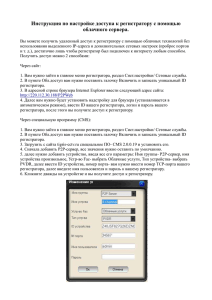ПРОГРАММА “Magnet_R” СП “РАДМИРТЕХ” ИНСТРУКЦИЯ ПОЛЬЗОВАТЕЛЯ ПО “ Magnet_R” 1
advertisement
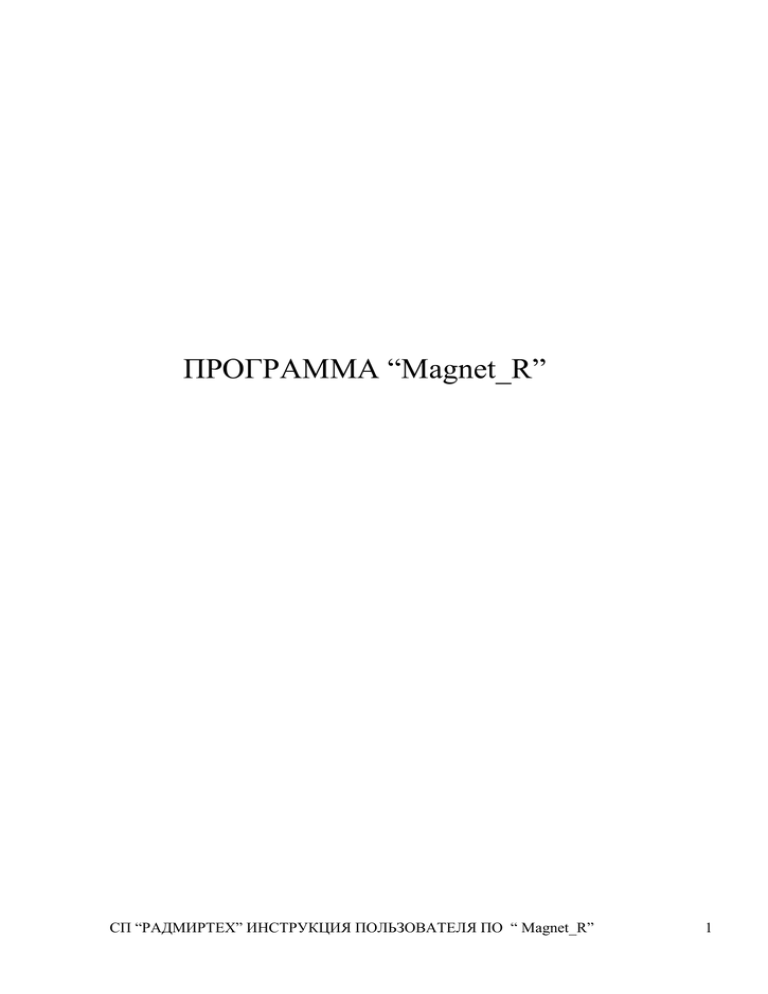
ПРОГРАММА “Magnet_R” СП “РАДМИРТЕХ” ИНСТРУКЦИЯ ПОЛЬЗОВАТЕЛЯ ПО “ Magnet_R” 1 СОДЕРЖАНИЕ Общие сведения ............................................................................................................................. 3 Подготовка к работе ......................................................................................................................3 Установка программы “Magnet_R”......................................................................................3 Установка драйвера для комплекта связи регистратора с компьютером. .......................6 - Windows XP, Vista и Win7 ............................................................................................................................ 7 - Windows 98 SE .............................................................................................................................................. 10 Запуск программы “Magnet_R” ..................................................................................................10 Основное окно программы .........................................................................................................11 Программируемые параметры ....................................................................................................................... 12 Временной архив ............................................................................................................................................ 12 Оперативный архив ........................................................................................................................................ 13 Чтение ...................................................................................................................................14 Запись ...................................................................................................................................15 Файл ......................................................................................................................................16 Отчет .....................................................................................................................................17 Временной архив ............................................................................................................................................ 17 Оперативный архив ........................................................................................................................................ 17 Печать ...................................................................................................................................18 Настройка печати ............................................................................................................................................ 18 Установки отчетов… ...................................................................................................................................... 18 Просмотр с установками … ........................................................................................................................... 19 Печать .............................................................................................................................................................. 19 О программе .........................................................................................................................19 ПРИЛОЖЕНИЕ ........................................................................................................................... 20 Приложение 1. Отчет временной архив: “Почасовые данные”. .....................................20 Приложение 2. Отчет временной архив: “Сообщения о нештатных ситуациях”. ........21 Приложение 3. Отчет оперативный архив: “Состояние датчиков”. ............................... 22 Приложение 4. Отчет оперативный архив: “Коррекция времени”. ................................ 23 Приложение 5. Отчет оперативный архив: “Контроль”. .................................................24 СП “РАДМИРТЕХ” ИНСТРУКЦИЯ ПОЛЬЗОВАТЕЛЯ ПО “ Magnet_R” 2 Общие сведения Программа "Magnet_R" предназначена для чтения и записи, данных регистратора магнитного поля серии ВЕГА-Р2 и распечатки протоколов на ПЭВМ. Регистраторы магнитного поля серии ВЕГА-Р2 предназначены для идентификации попытки воздействия магнитом на промышленные счетчики газа с целью искажения их показаний. Программа "Magnet_R" позволяет: - отображать информацию, считанную из регистраторов в виде таблиц; - создание протоколы о работе регистраторов за указанный период времени; - архивирование данных во внешнем файле. По всем вопросам, связанным с использованием программы, если таковые у Вас возникнут, Вы можете обратиться г. Харьков, ул. Академика Павлова 271 СП "РАДМИРТЕХ" тел.(057)717-17-91, mailto:radmirtech@niiri.kharkov.com Подготовка к работе Установка программы “Magnet_R”. Запустить файл SetupMag_R.exe. Дождаться окончания подготовки к инсталляции. СП “РАДМИРТЕХ” ИНСТРУКЦИЯ ПОЛЬЗОВАТЕЛЯ ПО “ Magnet_R” 3 Нажать кнопку “Далее” Ознакомиться с лицензионным соглашением и при согласии нажать кнопку “Далее” Указать каталог, в который будет установлена программа, нажать кнопку “Дальше”. Если на компьютере не один логический диск, установите программу на диск без “ОС”, например СП “РАДМИРТЕХ” ИНСТРУКЦИЯ ПОЛЬЗОВАТЕЛЯ ПО “ Magnet_R” 4 “D:\Magnet_R” Выбрать папку меню пуск и нажать кнопку “Установить”. СП “РАДМИРТЕХ” ИНСТРУКЦИЯ ПОЛЬЗОВАТЕЛЯ ПО “ Magnet_R” 5 Завершение установки программы “Magnet_R”, нажать кнопку “Завершить”. В результате установки программы на рабочем столе появится ярлык . Установка драйвера для комплекта связи регистратора с компьютером. Для установки драйвера на компьютер следует запустить файл соответствующий вашей операционной системе: СП “РАДМИРТЕХ” ИНСТРУКЦИЯ ПОЛЬЗОВАТЕЛЯ ПО “ Magnet_R” 6 - Windows XP, Vista и Win7 1. Запустить файл “CP210x_VCP_Win_XP_S2K3_Vista_7.exe”. Дождаться окончания подготовки к инсталляции. 2. Нажать кнопку “Next>” СП “РАДМИРТЕХ” ИНСТРУКЦИЯ ПОЛЬЗОВАТЕЛЯ ПО “ Magnet_R” 7 3. Подтвердить согласие с “Licence Agreement”, нажать кнопку “Next>” 4. Выбрать директорию для установки драйвера "C:\SiLabs\MCU\CP210x\Windows_2K_XP_S2K3_Vista\"), нажать кнопку “Next>” СП “РАДМИРТЕХ” ИНСТРУКЦИЯ ПОЛЬЗОВАТЕЛЯ ПО “ Magnet_R” 8 5. Далее нажать кнопку “Install” 6. нажать кнопку “Finish” 7. далее нажать кнопку “Install” 8. Подключить к "USB" разъему компьютера комплект связи. и “OK”. СП “РАДМИРТЕХ” ИНСТРУКЦИЯ ПОЛЬЗОВАТЕЛЯ ПО “ Magnet_R” 9 9. В диспетчере устройств в закладке "Порты (COM и LPT)", должен определить новый порт "Silicon Labs CP210x USB to UART Bridge (COM..)" - Windows 98 SE 1. Запустить файл “8050Win98SE.exe”. 2. Драйвер устанавливается в директорию (по умолчанию "C:\SiLabs\MCU\CP210x\Win98SE\"). 3. Подключить к "USB" разъему компьютера комплект связи. 4. Операционная система обнаружит его и «попросит» драйвер, следует указать ей месторасположение этого драйвера (то место, куда он был распакован). 5. В меню "Диспетчер устройств" ("Панель управления"-> "Система" -> "Оборудование" -> "Диспетчер устройств") устройство определяется как неизвестное (вопросительный знак), нажать правой кнопкой мыши на него и выбрать "Обновить", далее "Установка из указанного места" -> "Установить с диска" -> "Обзор" -> и указываем путь к файлам драйвера: "C:\SiLabs\MCU\CP210x\Win98SE\". 6. В диспетчере устройств в закладке "Порты (COM и LPT)", должен определить новый порт "Silicon Labs CP210x USB to UART Bridge (COM..)" . Запуск программы “Magnet_R” Регистратор магнитного поля подключается к компьютеру при помощи специального комплекта связи. СП “РАДМИРТЕХ” ИНСТРУКЦИЯ ПОЛЬЗОВАТЕЛЯ ПО “ Magnet_R” 10 После запуска программы “Magnet_R” появится окно: . При обнаружении подключенного регистратора магнитного поля, программа переходит в основное окно программы “Magnet_R”: . Если регистратора магнитного поля, не обнаружен, в окне появится сообщение “РЕГИСТРАТОР НЕ НАЙДЕН!!!”. При необходимости, можно повторить поиск, активизировав кнопку “Повторить”. . Активизировав кнопку “Отмена” попадаем в основное окно программы “Magnet_R”, в котором недоступны режимы чтения и записи в регистратор: Основное окно программы СП “РАДМИРТЕХ” ИНСТРУКЦИЯ ПОЛЬЗОВАТЕЛЯ ПО “ Magnet_R” 11 Кнопки навигации по архивам регистратора Последняя текущая запись Первая строка таблицы Шаг по таблице вверх Последняя строка таблицы Шаг по таблице вниз Программируемые параметры В регистраторе доступны для редактирования, следующие параметры: - название предприятия; - ветка трубопровода; - наименование счетчика; - дата и время. Временной архив Регистратор обеспечивает архивирование почасовой информации: – даты и времени записи данных; СП “РАДМИРТЕХ” ИНСТРУКЦИЯ ПОЛЬЗОВАТЕЛЯ ПО “ Magnet_R” 12 – служебных бит (состояние регистратора); – изменения состояния датчиков за час; – время воздействия магнитного поля за час; – время аварийных ситуаций за час. Количество записей составляет 2048 (85 суток). Расшифровка служебных бит (“1” –да, “0” – нет): 0 0 0 0 размыкание вмешательство коррекция времени контроль регистратора 1. служебный бит “размыкание” служебный бит размыкание формируется, в случае если разомкнут разъем регистратора: ; 2. служебный бит “вмешательство” служебный бит вмешательство формируется, в случае если нарушена цепь сканирования датчиков контроля магнитного поля; 3. служебный бит “коррекция времени” служебный бит коррекция времени формируется, в случае если из программы "Magnet_R" была произведена коррекция часов регистратора; 4. служебный бит “контроль регистратора” служебный бит контроль регистратора формируется, в случае если при замкнутом разъеме регистратора, был поднесен магнит к датчику находящемуся в коробке регистратора в районе разъема. Регистратор в течении часа позволяет выполнить три контроля. Оперативный архив Регистратор обеспечивает архивирование оперативной информации, каждая запись СП “РАДМИРТЕХ” ИНСТРУКЦИЯ ПОЛЬЗОВАТЕЛЯ ПО “ Magnet_R” 13 соответствует изменению параметра. При изменении состояния служебных бит или состояния датчиков в оперативном архиве фиксируется: – дата и время записи данных; – служебные биты стало; – состояние датчиков стало; – служебные биты было; – состояние датчиков было. При коррекции времени в оперативном архиве фиксируется: – дата и время записи данных; – дата и время коррекции. При контроле регистратора в оперативном архиве фиксируется: – дата и время записи данных; – количество контролей регистратора. Количество записей составляет 1536. По правой кнопке мышки, попадаем в окно , где можно посмотреть расшифровку информации. Чтение Для чтения информации из регистратора необходимо выбрать меню “ЧТЕНИЕ” и появившемся окне ввести пароль регистратора, согласно паспортным данным регистратора: . СП “РАДМИРТЕХ” ИНСТРУКЦИЯ ПОЛЬЗОВАТЕЛЯ ПО “ Magnet_R” 14 При неверно введенном пароле появится сообщение: После правильно введенного пароля, появится окно со шкалой загрузки данных регистратора в буфер: после окончания загрузки буфера, появится окно загрузки прочитанных данных в таблицы основного окна программы: Запись Перед запись параметров в регистратор, необходимо выполнить чтение данных регистратора, в противном случае появится сообщение: . Для записи информации в регистратор необходимо выбрать меню “ЗАПИСЬ” и появившемся окне ввести пароль регистратора, согласно паспортным данным регистратора . СП “РАДМИРТЕХ” ИНСТРУКЦИЯ ПОЛЬЗОВАТЕЛЯ ПО “ Magnet_R” 15 При неверно введенном пароле появится сообщение: После правильно введенного пароля регистратора, в появившемся окне: , можно отредактировать имена предприятия, ветки трубопровода и счетчика. Для коррекции часов регистратора, необходимо установить флаг “Коррекция часов по часам компьютера”. Для начала процесса записи данных, необходимо активизировать кнопку “ДА”, и далее контролировать процесс записи данных: . Файл В меню “ФАЙЛ” по командам: - “ОТКРЫТЬ ФАЙЛ *.mr” загружается информация в формате с расширением “*.mr”. Формат “*.mr” специальный формат программы "Magnet_R" предназначенный для последующего просмотра информации прочитанной из регистратора, а также составления отчетов и их печати, возможно выборочной. Программа открывает окно выбора файлов, по умолчанию из папки "\Report" имеющих расширение ".mr", после выбора какого-либо из них открывается следующее окно, где виден процесс загрузки файла; “СОХРАНИТЬ ФАЙЛ КАК *.mr” сохраняется информация в формате с расширением “*.mr”, по умолчанию в папке "\Report". Для сохраняемого файла по умолчанию предлагается имя файла “ХХХХ_ггММдд”, где: - ХХХХ номер регистратора; - ггММдд текущие год (гг) месяц (ММ) и дата (дд). СП “РАДМИРТЕХ” ИНСТРУКЦИЯ ПОЛЬЗОВАТЕЛЯ ПО “ Magnet_R” 16 Отчет Для получения отчета о работе регистратора, необходимо войти в меню “ОТЧЕТ”: попадаем в окно “ПРОТОКОЛЫ”, где в зависимости от установленных флагов, выбираем, по какому архиву печатается отчет: “Временной архив”; - “Оперативный архив”. В поля “Начало” и “Конец” выбираем период. Временной архив При установленном флаге “Все таблицы” просмотреть и печатать можно отчеты “Почасовые данные” и “Сообщения о нештатных ситуациях”. Флаги “Почасовые данные” или “Аварии” позволяют получить один из выбранных отчетов. Если установлен флаг “Краткий формат” таблицы печатаются без почасовой детализации. Примеры отчетов смотри: - Приложение-1. “Почасовые данные”; - Приложение-2. “Сообщения о нештатных ситуациях”. Оперативный архив СП “РАДМИРТЕХ” ИНСТРУКЦИЯ ПОЛЬЗОВАТЕЛЯ ПО “ Magnet_R” 17 При установленном флаге “Все таблицы” просмотреть и печатать можно отчеты “Состояние датчиков”, “Коррекция времени” и “Контроль”. Флаги “Состояние датчиков”, “Коррекция времени” и “Контроль” позволяют получить один из выбранных отчетов. Примеры отчетов смотри: Приложение-3. “Состояние датчиков”. Приложение-4. “Коррекция времени”. Приложение-5 “Контроль”. Печать В меню “ПЕЧАТЬ” по командам: Настройка печати “НАСТРОЙКА ПЕЧАТИ” пользователь имеет возможность выбрать принтер из числа доступных на ПЭВМ. Установки отчетов… “УСТАНОВКИ ОТЧЕТОВ…” СП “РАДМИРТЕХ” ИНСТРУКЦИЯ ПОЛЬЗОВАТЕЛЯ ПО “ Magnet_R” 18 пользователь может выбрать шрифт и расположение отчета на странице, а также язык составления отчета. Просмотр с установками … “ПРОСМОТР С УСТАНОВКАМИ”, пользователь имеет возможность предварительного просмотра отчета перед печатью, с разбивкой по страницам. Печать “ПЕЧАТЬ” - после нажатия клавиши “ОК” начало процесса печати. О программе В меню “О ПРОГРАММЕ…” можно посмотреть версию программы “Magnet_R” . СП “РАДМИРТЕХ” ИНСТРУКЦИЯ ПОЛЬЗОВАТЕЛЯ ПО “ Magnet_R” 19 ПРИЛОЖЕНИЕ Приложение 1. Отчет временной архив: “Почасовые данные”. СП “РАДМИРТЕХ” ИНСТРУКЦИЯ ПОЛЬЗОВАТЕЛЯ ПО “ Magnet_R” 20 Приложение 2. Отчет временной архив: “Сообщения о нештатных ситуациях”. СП “РАДМИРТЕХ” ИНСТРУКЦИЯ ПОЛЬЗОВАТЕЛЯ ПО “ Magnet_R” 21 Приложение 3. Отчет оперативный архив: “Состояние датчиков”. СП “РАДМИРТЕХ” ИНСТРУКЦИЯ ПОЛЬЗОВАТЕЛЯ ПО “ Magnet_R” 22 Приложение 4. Отчет оперативный архив: “Коррекция времени”. СП “РАДМИРТЕХ” ИНСТРУКЦИЯ ПОЛЬЗОВАТЕЛЯ ПО “ Magnet_R” 23 Приложение 5. Отчет оперативный архив: “Контроль”. СП “РАДМИРТЕХ” ИНСТРУКЦИЯ ПОЛЬЗОВАТЕЛЯ ПО “ Magnet_R” 24